Korrektur des CE-34878-0-Fehlers auf PS4

- 3191
- 3
- Lina Leberer
Fast unmittelbar nach dem Erscheinen der neuen Konsole von Sony PlayStation 4 beschweren sich die Benutzer über das Erscheinen eines Fehlers im Rahmen des CE-34878-0-Code. Das Problem trat bereits 2014 auf, zu diesem Zeitpunkt wurde eine klare Entscheidung von der Gesellschaft vorgeschlagen. Und jetzt, im Jahr 2017, stießen die Spieler wieder der Tatsache, dass das Spiel einfach ohne die Möglichkeit einer Konservierung abstürzt, wenn sie sich einem bestimmten Punkt in der Handlung näherte.

So beheben Sie das Problem von CE-34878-0 in der Anwendung von Anwendungen auf PS4.
Bevor wir versuchen, den Fehler CE-34878-0 auf PS4 zu beheben, werden wir herausfinden, was es bedeutet. Jedem Fehler wird ein Code aus einer Reihe von Buchstaben und Zahlen zugewiesen. Informationen, die die Entschlüsselung der Bezeichnung im Abschnitt "Fehlerverlauf" im Menü "Einstellungen", "System", sehen können.
Code "CE" wird anderen und allgemeinen Problemen zugewiesen. Das CE-34878-0 bezeichnet nämlich den Anwendungsfehler. Empfehlung zur Beseitigung des Programms zur Neustartung des Programms. Das einzige Problem ist, dass der Neustart nichts löst und in einem bestimmten Zeitpunkt das Spiel immer noch abstürzt.
Nach einigen zeitlichen Diskussionen in den Foren der technischen Unterstützung wurde das Problem behoben, und Standardempfehlungen führten zur Wiederherstellung von Anwendungen. Die Paraden in vielen Fällen gingen jedoch verloren. Jetzt ist das Problem wieder zurückgekehrt, und offizielle Empfehlungen sind nicht immer effektiv. Nach Angaben des Unternehmens selbst konnten sie keine systematische Benutzerzirkulation identifizieren, um die genaue Ursache zu verstehen. Probleme traten spontan ohne Muster auf.
Spiele, in denen CE-34878-0 erscheint
Das Auftreten eines Problems findet sich am häufigsten in Spielen:
- Hexer,
- Uncharted 4,
- FIFA,
- Schlachtfeld,
- Tom Clancy ist die Division,
- 2k,
- Watch Dogs 2,
- Drachenalter.
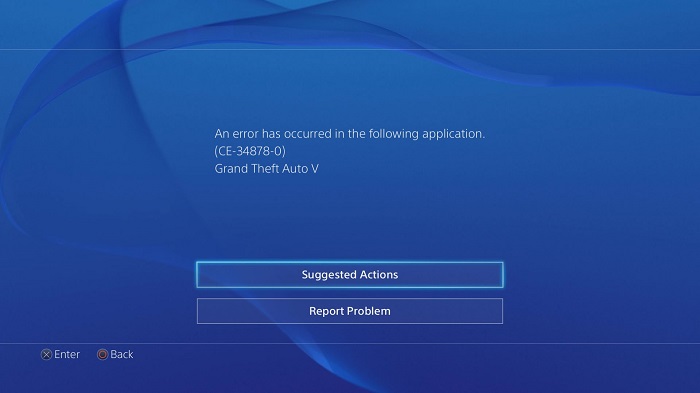
Tatsächlich gibt es viel mehr solcher Anwendungen, diese sind nur die beliebtesten. Was kann über bestimmte Lösungen für jedes Spiel gesagt werden:
- Im Witcher tritt das Problem auf, wenn sie in Novigrade aufbewahrt werden. Erstellen von Rettungen manuell darüber hinaus, diese Lösung half vielen vielen. Manchmal müssen Sie eine bestimmte Aufgabe erledigen, um den Fehler zu beseitigen.
- In Battlefield 4 flog der Bildschirm heraus, als er zu einer anderen Karte wechselte. Dies erschien nach einem der Updates und wurde in der Folge entschieden.
- GTA 5 Buggy für diejenigen, die mehr als 100 Freunde in PSN hatten. Das Problem wurde gelöst, indem das Spiel neu installiert wurde.
- In der FIFA wurde eine der Arbeitslösungen vom Internet getrennt, die Entfernung aller Konservationen, einschließlich lokaler. Gleichzeitig verschwinden alle vergangenen Paraden.
- Uncharted 4 flog fast unmittelbar nach dem Start des Unternehmens in vielen aus. Nach der Veröffentlichung mehrerer Patches wurde das Problem beseitigt. In einigen Fällen halfen die Aufregung und Bindung des Kontos mit PS.
Daher können Sie den allgemeinen Algorithmus bestimmen, wie der CE-34878-0-Fehler in jeder Anwendung korrigiert wird:
- Folgen Sie einer der offiziellen Anweisungen von Sony PS unten.
- Wenn allgemeine Empfehlungen nicht geholfen haben, wenden Sie sich an den Sonya Support Service sowie den Game Developer.
- Wenn das Problem im Spiel selbst liegt, warten Sie auf die Veröffentlichung der Aktualisierung des Entwicklers und befolgen Sie die Empfehlungen für die Installation.
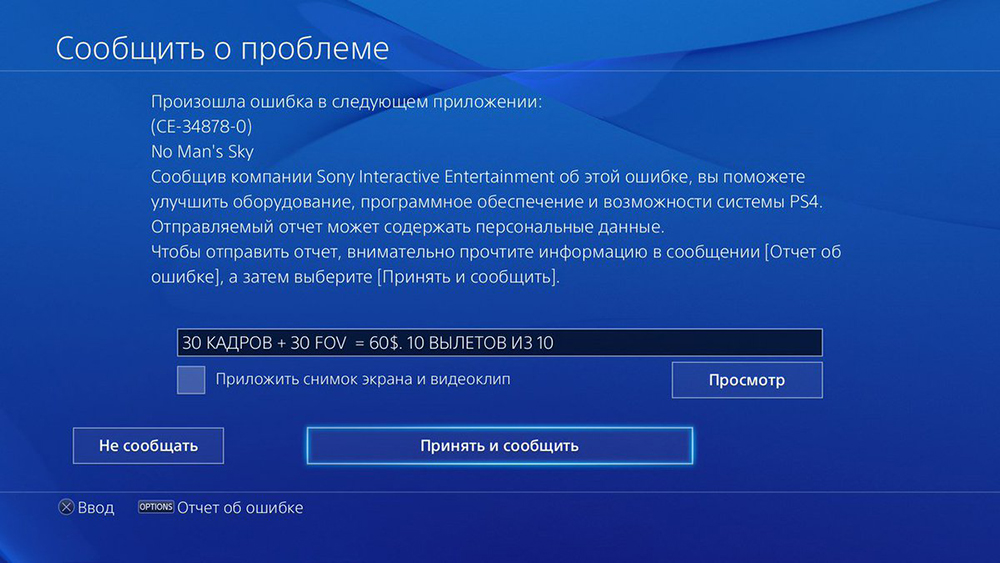
Allgemeine Entscheidungsempfehlungen
Sonya bietet die folgende allgemeine Lösung für den CE-34878-0-Fehler:
- Verlassen Sie das Spiel, setzen Sie die neuesten Firmware -Versionen und aktualisieren Sie die Anwendung. Danach starten Sie die Konsole neu.
- Wenn die Probleme auftreten, nachdem die innere Festplatte ersetzt wurde, geben Sie sie erneut zurück.
- Wenn die beiden vorherigen Tipps nicht geholfen haben, wird das System initialisiert.
So überprüfen und installieren Sie die neuesten Versionen des Spiels und der Firmware PS4:
- Gehen Sie zum Startbildschirm ps
- Wählen Sie ein Spiel, bei dem ein Problem auftrat.
- Drücken Sie die Optionen -Taste im Gamepad.
- Wählen Sie "Updates überprüfen" und warten Sie auf das Ende ihrer Lade und Installation.
- Gehen Sie vom Abschnitt "Einstellungen" vom Startbildschirm aus.
- Wählen Sie das "System -Update" aus, warten Sie auf das Ende der Installation.
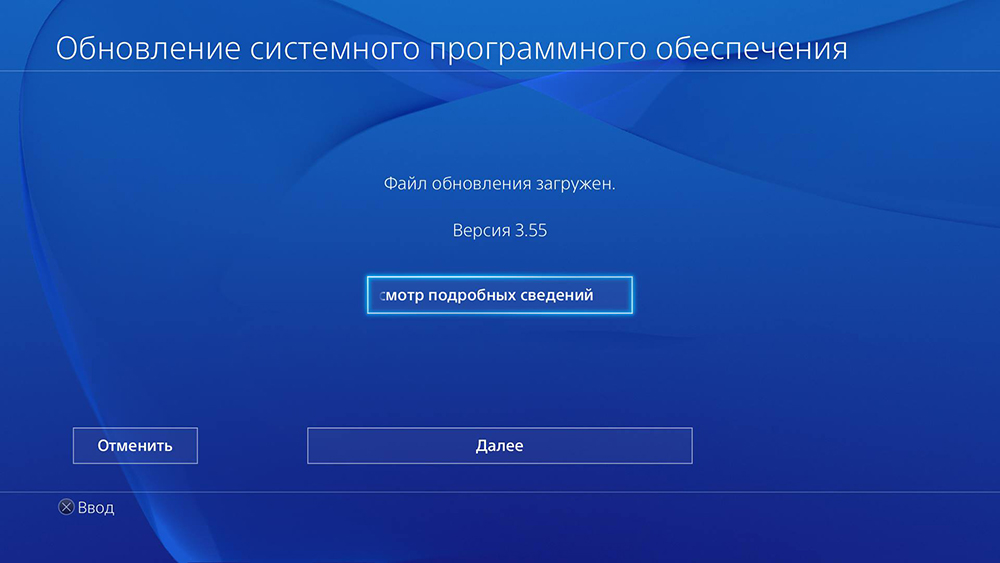
- Laden Sie die Konsole neu.
Die Initialisierung ist wie folgt:
- Gehen Sie in der Konsolenschnittstelle zu den Einstellungen.
- Wählen Sie den Abschnitt "Initialisierung".
- Klicken Sie auf "PS4 initialisieren".
- Wählen Sie "komplett".

- Das System zeigt eine Warnung, dass alle Benutzer und Daten gelöscht werden.
- Bestätigen Sie die Initialisierung.
- Warten Sie auf das Ende des Prozesses.
- Geben Sie nach dem Laden des Präfix die ersten Einstellungen ein.
Diese Prozedur delselt alle Daten vollständig aus der Konsole, einschließlich Naturschutzdateien. Aber da in der Mitte oder am Ende der Handlung oft Störungen entstehen, möchte niemand wieder durch das Spiel gehen. Erstellen Sie daher vor der Initialisierung eine Sicherungskopie auf einem USB -Flash -Laufwerk oder einer externen Festplatte:
- Schließen Sie das USB -Medium an, auf das die Sicherung übertragen wird.
- Gehen Sie zu "Einstellungen", im Folgenden "System", Abschnitt "Erstellung einer Sicherung und Wiederherstellung".
- Sie können nur Daten zu dieser Konsole wiederherstellen, wenn Sie PlayStationNetwork noch nie verwendet haben.
- Wenn Sie die im PSN empfangenen Preise speichern möchten, wechseln Sie zum Bildschirm "Funktionen", wählen Sie "Preise", klicken Sie auf das Gamepad "Optionen" und führen Sie dann die Synchronisation mit dem Netzwerk durch.
- Sie können Daten nur auf Träger mit dem Fett- und Exfat -Dateisystem kopieren.
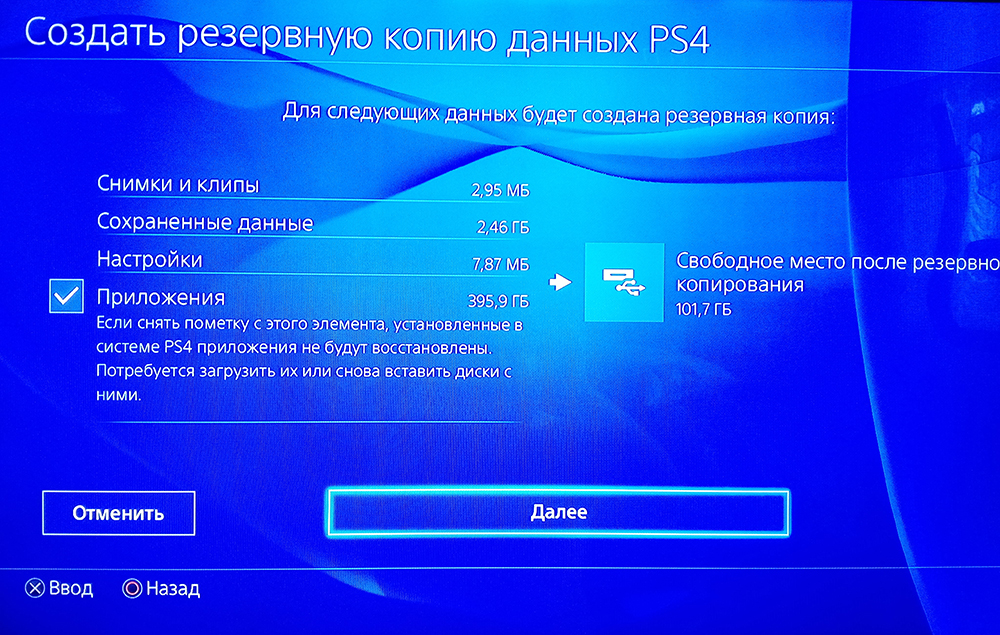
Nachdem Sie eine Sicherung erfolgreich erstellt haben, haben Sie die Daten initialisiert und wiederhergestellt, der Fehler ist CE-34878-0, höchstwahrscheinlich wird korrigiert.
Die folgende Lösung ist für einige Spiele geeignet:
- Gehen Sie zu den "Einstellungen";
- Nutzer wählen";
- Drücken Sie "Login -Einstellungen";
- Die Gesichtserkennung trennen (entfernen Sie die Box mit "Gesichtserkennung aktivieren").
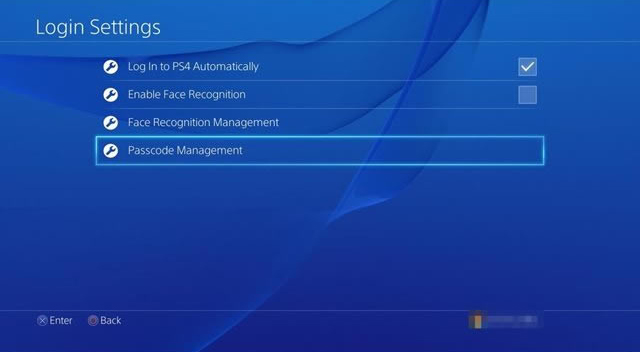
Es gibt eine Reihe möglicher Lösungen:
Zerreißen Sie den gesamten Speicher in den Cloud -Speicher und entfernen Sie die Konsole aus:
- Gehen Sie zu den "Einstellungen" und gehen Sie zum "Management der gespeicherten Anwendungen"

- Gehen Sie zum Netzwerkspeicher, markieren Sie das nicht bearbeitete Spiel und klicken Sie auf "Download auf das Netzwerk"
- Gehen Sie in den Systemspeicher und löschen Sie alle Daten von dort aus
- Versuchen Sie dann erneut, die Anwendung herunterzuladen.
Versuchen Sie, das Konto zu überqueren:
- Beenden Sie das PSN -Konto;
- Starte das Spiel;
- Aus dem Spiel verlassen;
- Geben Sie das Konto erneut ein.
Eine weitere Variation mit der Entfernung des Spiels:
- Löschen Sie die Problemanwendung vollständig;
- Stellen Sie das Spiel erneut fest, aber ohne Ergänzungen
- Das Update aufstellen;
- Warten Sie auf das Ende der Installation des Spiels;
- Starte das Spiel;
- Erst danach starten Sie das Update.
Wie Sie sehen können, wird die Lösung des gemeinsamen Fehlers des PS4 CE 34878 0 auf eine alternative Unterbrechung der Empfehlungen der damit angetroffenen Benutzer reduziert. Der offizielle Grund für sein Auftreten wird nicht genannt. In den meisten Fällen beschäftigen sich Entwickler mit der Entscheidung und versuchen, Updates für Spiele zu veröffentlichen, in denen es keinen solchen Fehler geben wird. Dies ist wahrscheinlich eine Art interner Fehler oder Defekt des Präfixes, der in einem bestimmten Spiel regelmäßig auftaucht.
Dies verderbt natürlich den Ruf von Sony, da es viele Fälle gab, in denen die Leute eine neue Veröffentlichung eines Spiels bei Vorbestellung bestellten und als sie erhielten, konnten sie nicht laufen. Oder, nachdem sie einen Teil des Spiels bestanden hatten, stießen sie erneut auf einen vertrauten Blaubildschirm. Wenn Ihre Konsole neu ist, haben Sie das Recht, sie zurückzugeben oder durch ein anderes zu ersetzen, wenn ein solches Problem auftritt. Da der Fehler CE 34878 0 nicht ausnahmslos für alle Benutzer entsteht.
Unabhängig davon, ob die in dem Artikel beschriebenen Empfehlungen Ihnen geholfen haben, wenden Sie sich immer an den Entwickler und das Präfix selbst Support Service. Ihre Informationen verbessern wahrscheinlich in Zukunft PS4. Wenn Sie auf den Fehler CE 34878 0 gestoßen sind, teilen Sie uns in den Kommentaren mit, inwieweit Sie es gelungen sind oder nicht behoben haben, und in welcher Situation es entstanden ist.
- « Ist es möglich, die Größe der AVI -Datei ohne Qualitätsverlust zu verringern?
- Logitech Lenkradeinstellung »

